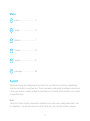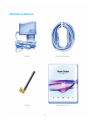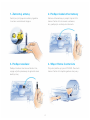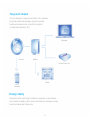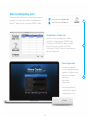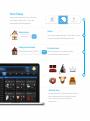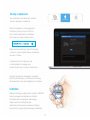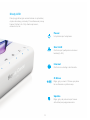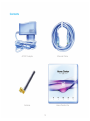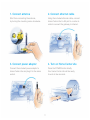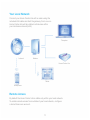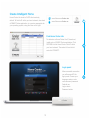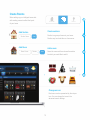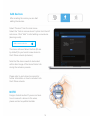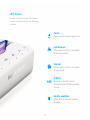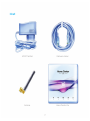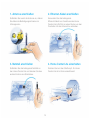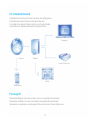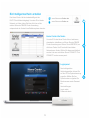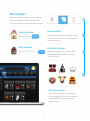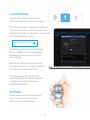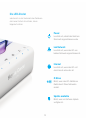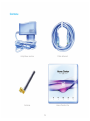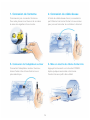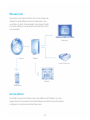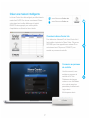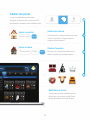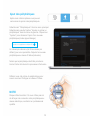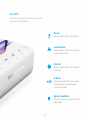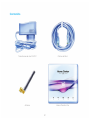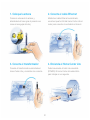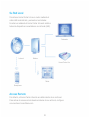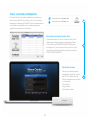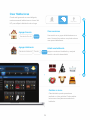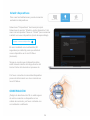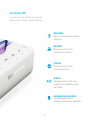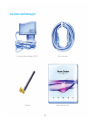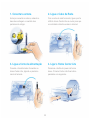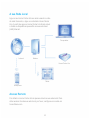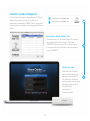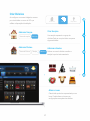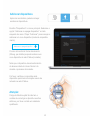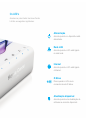La página se está cargando...
La página se está cargando...
La página se está cargando...
La página se está cargando...
La página se está cargando...
La página se está cargando...
La página se está cargando...
La página se está cargando...
La página se está cargando...
La página se está cargando...
La página se está cargando...
La página se está cargando...
La página se está cargando...
La página se está cargando...
La página se está cargando...
La página se está cargando...
La página se está cargando...
La página se está cargando...
La página se está cargando...
La página se está cargando...
La página se está cargando...
La página se está cargando...
La página se está cargando...
La página se está cargando...
La página se está cargando...
La página se está cargando...
La página se está cargando...
La página se está cargando...
La página se está cargando...
La página se está cargando...

31
Transformador de CA/CC Cable de Red
Antena Home Center Lite
Contenido

32
1. Coloque la antena 2. Conecte el cable Ethernet
3. Conecte el transformador 4. Encienda el Home Center Lite
Comience colocando la antena, y
afianzándola al hacer girar el pasador con
rosca en las agujas del reloj.
Mediante el cable Ethernet suministrado,
conecte el puerto LAN del Home Center Lite al
router para conectar el controlador a Internet.
Conecte el transformador suministrado al
Home Center Lite y conéctelo a la corriente.
Pulse brevemente el botón de encendido
(POWER). El Home Center Lite estará listo
para trabajar en un segundo.

33
Su Red Local
Conecte su Home Center Lite a un router mediante el
cable LAN suministrado y encienda el controlador.
De ahora en adelante el Home Center Lite será visible a
todos los dispositivos conectados a su red local (LAN).
Acceso Remoto
Por defecto, el Home Center Lite sólo es visible dentro de su red local.
Para activar el acceso remoto desde el exterior de su red local, configure
una cuenta en home.fibaro.com.
Internet
Smartphone
Tablet
Modem
Ordenador
Home Center Lite

34
El Home Center Lite está predefinido por defecto en
modo cliente DHCP. Para hallar su IP en su red local,
descargue la aplicación FIBARO Finder, seleccionando
una versión compatible con su sistema operativo,
mediante los enlaces a la derecha.
Crear una Casa Inteligente
Para determinar la IP de un Home Center Lite IP,
descargue, instale y ejecute la aplicación Fibaro
Finder. Pulse en REFRESCAR (REFRESH) para
encontrar la IP de su Home Center Lite en su red
local. Entonces selecciónelo de la lista y pulse en
CONECTAR (CONNECT).
Encontrar el Home Center Lite
Panel de Acceso
Tras una conexión exitosa,
accederá al panel de control
del HC Lite. Seleccione el
idioma, introduzca su usuario
y contraseña.
Por defecto:
Login: admin
Contraseña: admin
www.fibaro.com/finder-win
www.fibaro.com/finder-os

Su Casa DispositivosHabitaciones
3
4
35
Nombre de Sección
Agregar
Sección
Agregar
Nombre de Habitación
Cuando esté generando su casa inteligente,
comience creando habitaciones en el menú del
HCL para reflejar la distribución de su hogar.
Crear Habitaciones
Una sección es un grupo de habitaciones en su
casa. Una sección puede ser una planta entera o
unas pocas habitaciones.
Crear secciones
Asigne un nombre a la habitación y escoja la
sección a la cual la desea añadir.
Añadir una habitación
Cada habitación puede representarse
mediante un único particular. Puede cambiar
los iconos en los ajustes avanzados de la
habitación.
Cambiar un icono
Agregar Sección
Agregar Habitación

Habitaciones EscenasDispositivos
Agregar o remover dispositivo
36
Añadir dispositivos
OBSERVACIÓN:
Tras crear las habitaciones, puede comenzar
a añadir los dispositivos.
Seleccione “Dispositivos” del menú principal.
Seleccione la opción “Añadir o quitar dispositivo” del
menú de la izquierda. Pulse en “Añadir” para comenzar
a añadir un nuevo dispositivo (modo de aprendizaje).
El menú realizará una cuenta atrás (30
segundos por defecto) para que añada el
nuevo dispositivo en la red Z-Wave
(inclusión).
Tenga en cuenta que el dispositivo debe
estar ubicado dentro del rango directo del
Home Center Lite durante el proceso de
Por favor consulte el manual del dispositivo
para más información en cómo incluirlo en
la red Z-Wave.
¡Peligro de electrocución! Si no está seguro
de cómo conectar un dispositivo a los
cables de corriente, por favor contacte con
un instalador cualificado.

37
Los diodos LED
ubicados en el panel frontal de la carcasa del
Home Center Lite tienen la siguiente finalidad:
Encendido
Brilla cuando el suministro eléctrico
está activo.
Z-Wave
Parpadea cuando el HCL envía
comandos a los dispositivos de la
red Z-Wave.
Internet
Brilla cuando el HCL está
conectado a Internet.
Actualización disponible
Parpadea cuando hay una
actualización de software disponible.
Red LAN
Brilla cuando el HCL está
conectado a la red local.
La página se está cargando...
La página se está cargando...
La página se está cargando...
La página se está cargando...
La página se está cargando...
La página se está cargando...
La página se está cargando...
Transcripción de documentos
Contenido Transformador de CA/CC Cable de Red Antena Home Center Lite 31 1. Coloque la antena 2. Conecte el cable Ethernet Comience colocando la antena, y afianzándola al hacer girar el pasador con rosca en las agujas del reloj. Mediante el cable Ethernet suministrado, conecte el puerto LAN del Home Center Lite al router para conectar el controlador a Internet. 3. Conecte el transformador 4. Encienda el Home Center Lite Conecte el transformador suministrado al Home Center Lite y conéctelo a la corriente. Pulse brevemente el botón de encendido (POWER). El Home Center Lite estará listo para trabajar en un segundo. 32 Su Red Local Conecte su Home Center Lite a un router mediante el cable LAN suministrado y encienda el controlador. De ahora en adelante el Home Center Lite será visible a todos los dispositivos conectados a su red local (LAN). Ordenador Internet Modem Home Center Lite Tablet Smartphone Acceso Remoto Por defecto, el Home Center Lite sólo es visible dentro de su red local. Para activar el acceso remoto desde el exterior de su red local, configure una cuenta en home.fibaro.com. 33 Crear una Casa Inteligente El Home Center Lite está predefinido por defecto en modo cliente DHCP. Para hallar su IP en su red local, descargue la aplicación FIBARO Finder, seleccionando una versión compatible con su sistema operativo, mediante los enlaces a la derecha. www.fibaro.com/finder-win www.fibaro.com/finder-os Encontrar el Home Center Lite Para determinar la IP de un Home Center Lite IP, descargue, instale y ejecute la aplicación Fibaro Finder. Pulse en REFRESCAR (REFRESH) para encontrar la IP de su Home Center Lite en su red local. Entonces selecciónelo de la lista y pulse en CONECTAR (CONNECT). Panel de Acceso Tras una conexión exitosa, accederá al panel de control del HC Lite. Seleccione el idioma, introduzca su usuario y contraseña. Por defecto: Login: admin Contraseña: admin 34 Crear Habitaciones Cuando esté generando su casa inteligente, comience creando habitaciones en el menú del HCL para reflejar la distribución de su hogar. Su Casa Una sección es un grupo de habitaciones en su casa. Una sección puede ser una planta entera o unas pocas habitaciones. Agregar Agregar Habitación Nombre de Habitación Dispositivos Crear secciones Agregar Sección Nombre de Sección Habitaciones Añadir una habitación Sección Agregar Asigne un nombre a la habitación y escoja la sección a la cual la desea añadir. 3 4 Cambiar un icono Cada habitación puede representarse mediante un único particular. Puede cambiar los iconos en los ajustes avanzados de la habitación. 35 Añadir dispositivos Tras crear las habitaciones, puede comenzar a añadir los dispositivos. Habitaciones Seleccione “Dispositivos” del menú principal. Seleccione la opción “Añadir o quitar dispositivo” del menú de la izquierda. Pulse en “Añadir” para comenzar a añadir un nuevo dispositivo (modo de aprendizaje). Agregar o remover dispositivo El menú realizará una cuenta atrás (30 segundos por defecto) para que añada el nuevo dispositivo en la red Z-Wave (inclusión). Tenga en cuenta que el dispositivo debe estar ubicado dentro del rango directo del Home Center Lite durante el proceso de Por favor consulte el manual del dispositivo para más información en cómo incluirlo en la red Z-Wave. OBSERVACIÓN: ¡Peligro de electrocución! Si no está seguro de cómo conectar un dispositivo a los cables de corriente, por favor contacte con un instalador cualificado. 36 Dispositivos Escenas Los diodos LED ubicados en el panel frontal de la carcasa del Home Center Lite tienen la siguiente finalidad: Encendido Brilla cuando el suministro eléctrico está activo. Red LAN Brilla cuando el HCL está conectado a la red local. Internet Brilla cuando el HCL está conectado a Internet. Z-Wave Parpadea cuando el HCL envía comandos a los dispositivos de la red Z-Wave. Actualización disponible Parpadea cuando hay una actualización de software disponible. 37-
 1
1
-
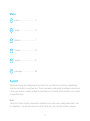 2
2
-
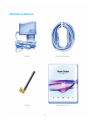 3
3
-
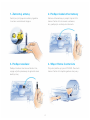 4
4
-
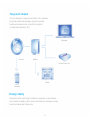 5
5
-
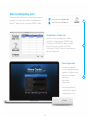 6
6
-
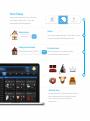 7
7
-
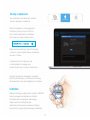 8
8
-
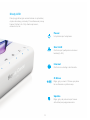 9
9
-
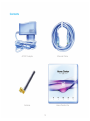 10
10
-
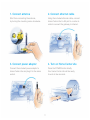 11
11
-
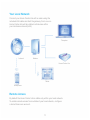 12
12
-
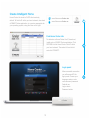 13
13
-
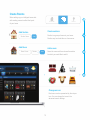 14
14
-
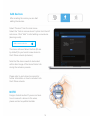 15
15
-
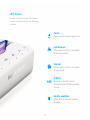 16
16
-
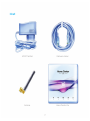 17
17
-
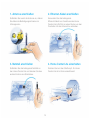 18
18
-
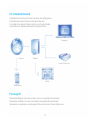 19
19
-
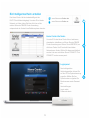 20
20
-
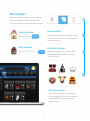 21
21
-
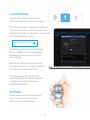 22
22
-
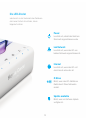 23
23
-
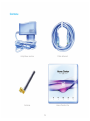 24
24
-
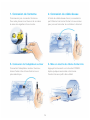 25
25
-
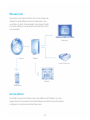 26
26
-
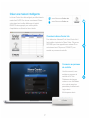 27
27
-
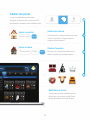 28
28
-
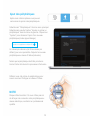 29
29
-
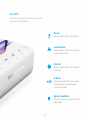 30
30
-
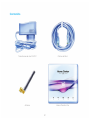 31
31
-
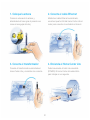 32
32
-
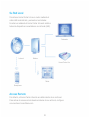 33
33
-
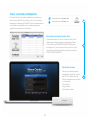 34
34
-
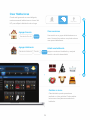 35
35
-
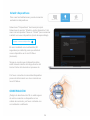 36
36
-
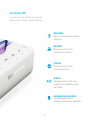 37
37
-
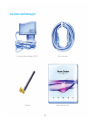 38
38
-
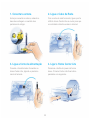 39
39
-
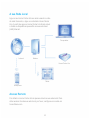 40
40
-
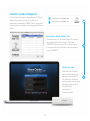 41
41
-
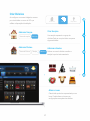 42
42
-
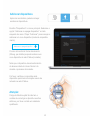 43
43
-
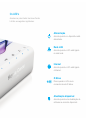 44
44
Fibaro 2AA9MFGHCL002 Manual de usuario
- Tipo
- Manual de usuario
- Este manual también es adecuado para
en otros idiomas
- français: Fibaro 2AA9MFGHCL002 Manuel utilisateur
- English: Fibaro 2AA9MFGHCL002 User manual
- Deutsch: Fibaro 2AA9MFGHCL002 Benutzerhandbuch
- português: Fibaro 2AA9MFGHCL002 Manual do usuário
- polski: Fibaro 2AA9MFGHCL002 Instrukcja obsługi